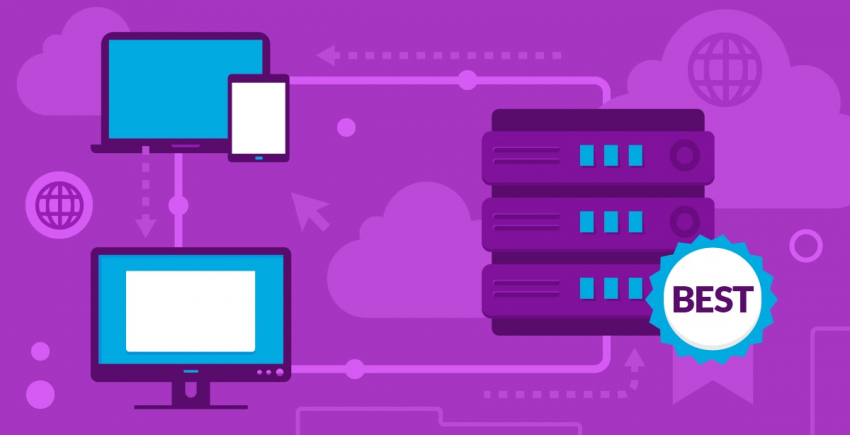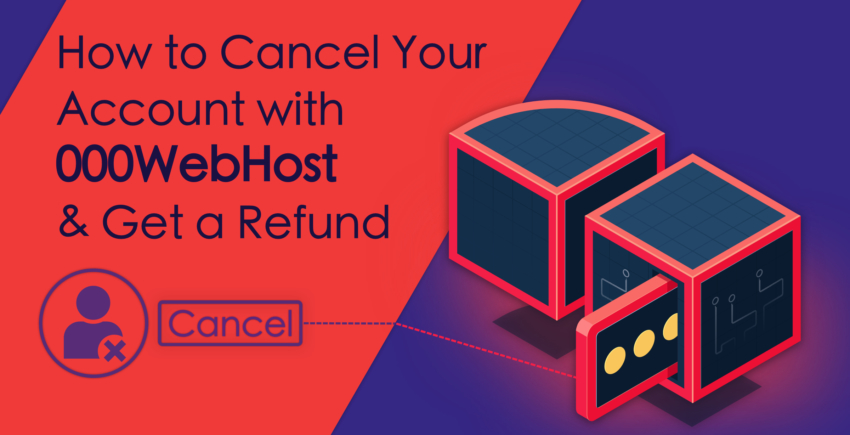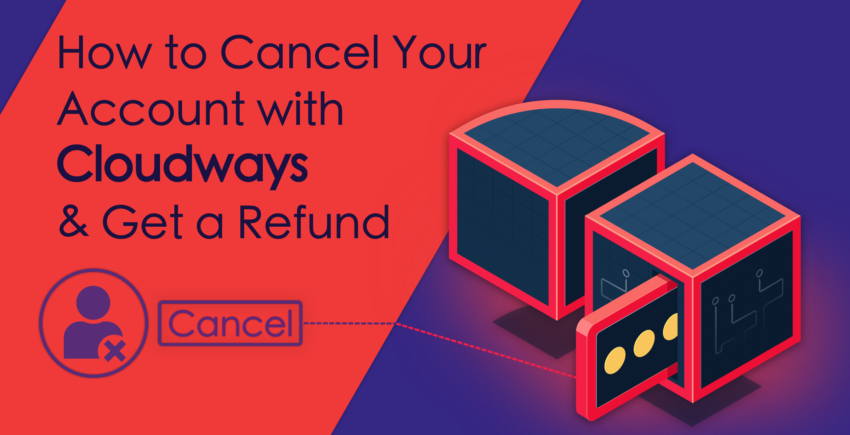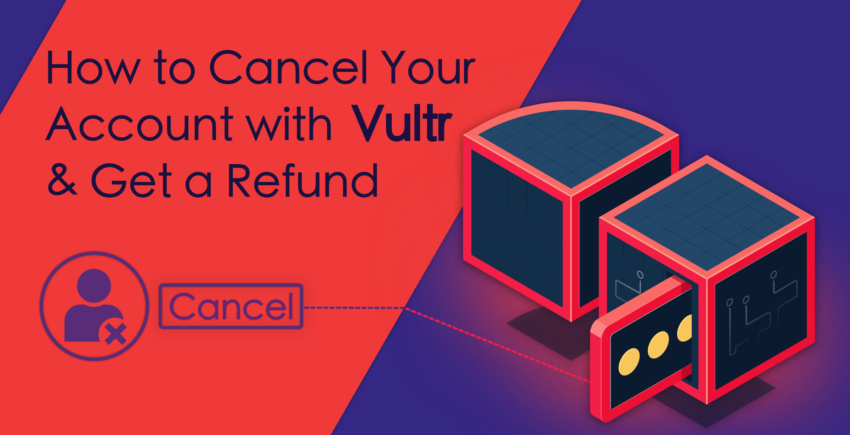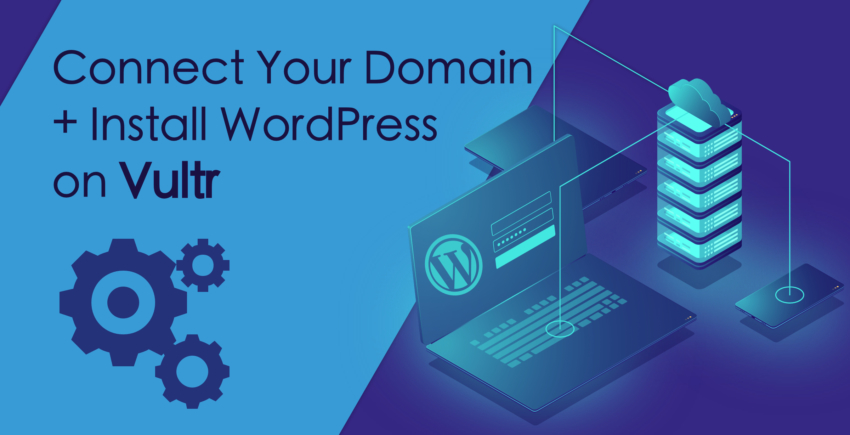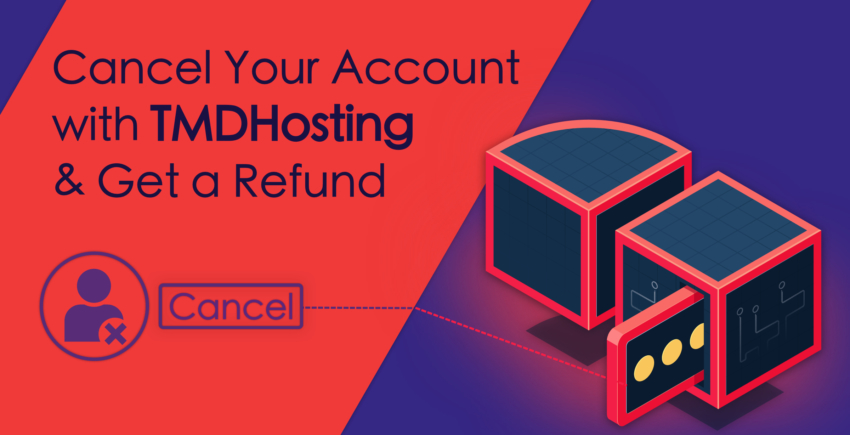Sadržaj
Instaliranje WordPressa na Cloudways
Korak 1
Nakon što napravite Cloudways račun, jednostavno se prijavite da biste pristupili nadzornoj ploči.
Korak 2
Prikazat će vam se sljedeći ekran na kojem ćete u gornjem lijevom kutu zaslona trebati birati Server to Applications.
Korak 3
U tabu Applications, prikazat će vam se popis instaliranih aplikacija. Ovo će biti prazno ako ste potpuno novi u Cloudwaysu. Kliknite gumb + Add Application u gornjem desnom kutu, a potom ponovo Add Application u skočnom prozoru.
Korak 4
Zatim ćete biti upitani o verziji WordPress-a koju želite instalirati. Odaberite najnoviju verziju WordPress-a i imenujte svoj blog. Nakon dovršetka kliknite ponovo Add Application. Morat ćete pričekati nekoliko minuta dok se WordPress instalira.
Morat ćete pričekati nekoliko minuta dok se WordPress instalira.
 Nakon kreiranja vaše aplikacije, vidjet ćete www, i nakon toga 1 (ili jedan od sljedećih brojeva ako imate više aplikacija). Kliknite narančasti broj da biste pristupili svom WordPress URL-u i vjerodajnicama za prijavu.
Nakon kreiranja vaše aplikacije, vidjet ćete www, i nakon toga 1 (ili jedan od sljedećih brojeva ako imate više aplikacija). Kliknite narančasti broj da biste pristupili svom WordPress URL-u i vjerodajnicama za prijavu.
 To je jednostavno. U samo nekoliko klikova i nekoliko minuta možete stvoriti web stranicu WordPress putem nadzorne ploče Cloudways. Sljedeći i malo složeniji korak je povezivanje Vaše domene.
To je jednostavno. U samo nekoliko klikova i nekoliko minuta možete stvoriti web stranicu WordPress putem nadzorne ploče Cloudways. Sljedeći i malo složeniji korak je povezivanje Vaše domene.
Povezivanje Domene Na Cloudways
Prije svega, ne možete kupiti domenu izravno iz Cloudways-a, jer ona ne nudi usluge registracije domena. Ako već nemate domenu, morat ćete je kupiti od GoDaddy-a ili drugog registra prije nego što pokrenete ovaj postupak.Korak 1
Otvorite odjeljak Servers na nadzornoj ploči vaše web lokacije. Tu, zabilježite IP adresu vašeg poslužitelja. Za testni poslužitelj koji sam stvorio, primjerice, IP adresa je 35.177.XXX.221. Preporučujem kopiranje IP adrese kao bilješku – trebat će vam kasnije.
Korak 2
Zatim se vratite na tab Applications i odaberite aplikaciju koju ste upravo stvorili. Zatim s lijevog izbornika odaberite Domain Management. U polje Primary Domain unesite cijelu adresu svoje domene, uključujući prefiks, prema slici ispod.
U polje Primary Domain unesite cijelu adresu svoje domene, uključujući prefiks, prema slici ispod.

Korak 3
Now, it starts getting a little more complicated. Morat ćete se ući u registar domena (npr., GoDaddy) i dodati A Record za IP adresu koju ste zabilježili u Koraku 1. Točni koraci ovisit će o vašem registraru; međutim, Cloudways pruža detaljne smjernice za GoDaddy, Namecheap i Dreamhost. Nakon što dodate svoj A record, trebate pričekati da se promjene DNS-a propagiraju. To može potrajati 24-48 sati, iako je obično puno brže. To je to. Nakon što se promjene propagiraju, uspješno ste dodali domenu u svoju svježu WordPress instalaciju. Kako bi provjerili ako je sve ispravno učinjeno posjetite URL-a vaše web stranice.Aktiviranje Vašeg Cloudways CDN-a
Cloudways vam omogućuje postavljanje vlastitog CDN-a izravno s vaše nadzorne ploče. To nije dostupno na besplatnom računu, pa ćete morati nadograditi da biste instalirali i aktivirali svoj besplatni CDN.
Korak 1
Unutar taba Applications, odaberite CloudwaysCDN na lijevom izborniku. Nakon odabira Create, trebali biste biti na stranici koja izgleda poput snimke zaslona u nastavku. Da biste aktivirali CDN, morate samo kliknuti Apply. Nakon što je CDN ispravno integriran na vašu web stranicu, vidjet ćete poruku koja potvrđuje da je isto uspjelo.
Nakon odabira Create, trebali biste biti na stranici koja izgleda poput snimke zaslona u nastavku. Da biste aktivirali CDN, morate samo kliknuti Apply. Nakon što je CDN ispravno integriran na vašu web stranicu, vidjet ćete poruku koja potvrđuje da je isto uspjelo.